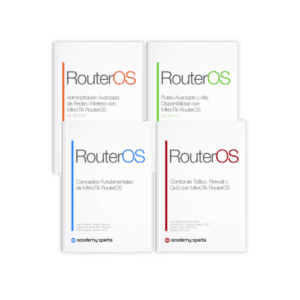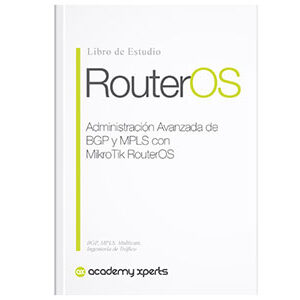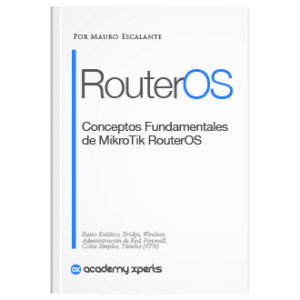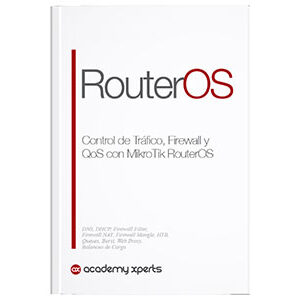Panimula sa NAT: Ano ito at paano ito gumagana?
- Mauro Escalante
- Walang mga komento
- Ibahagi ang artikulong ito
Ang Network Address Translation (NAT), sa esensya, ay isang mahalagang mekanismo sa mundo ng mga network. Una, pinapayagan nito ang maraming device na magbahagi ng iisang pampublikong IP address. Bukod pa rito, pinapabuti nito ang seguridad at epektibong pinamamahalaan ang mga kakulangan sa IPv4 address.
Sa dulo ng artikulo ay makikita mo ang isang maliit pagsusulit papayagan ka nito suriin ang kaalamang natamo sa pagbasang ito
Yugto
Isipin ang isang opisina na may maraming empleyado na gumagamit ng mga device na nakakonekta sa Internet. Kung walang NAT, ang bawat device ay mangangailangan ng sarili nitong pampublikong IP address. Sa kabaligtaran, salamat sa NAT, ang lahat ng mga aparato ay maaaring magbahagi ng isang solong pampublikong IP address, pag-save ng mga IP address at pagpapasimple sa pamamahala ng network.
Mga uri ng mga IP address
Upang maunawaan kung paano ito gumagana, mahalagang malaman ang mga uri ng mga IP address na kasangkot sa proseso.
- Una, mayroong mga pribadong IP address, na nakatalaga sa bawat device sa loob ng panloob na network.
- Pangalawa, may mga pampublikong IP address, na ginagamit upang makipag-usap sa mga panlabas na device sa Internet.
Ang NAT ay gumaganap bilang isang tagapamagitan, na nagsasalin ng mga pribadong IP address sa mga pampublikong IP address at vice versa.
Halimbawa upang ilarawan ang proseso
Ipagpalagay na ang isang empleyado ay gustong mag-access ng isang web page mula sa kanyang computer.
- Nagpapadala ang computer ng kahilingan kasama ang pribadong IP address nito bilang pinagmulan.
- Ang NAT, kapag natanggap ang kahilingan, ay isinasalin ito, na pinapalitan ang pribadong IP address ng pampublikong IP address na itinalaga sa router.
- Sa ganitong paraan, naaabot ng kahilingan ang web server gamit ang pampublikong IP address bilang nagpadala.
- Kapag tumugon ang server, ipapadala ang tugon sa pampublikong IP address.
- Ang NAT, muli, ay sumisipa at isinasalin ang pampublikong IP address sa kaukulang pribadong IP address, na nagpapahintulot sa computer na matanggap ang tugon.
Mahalagang tandaan na mayroong iba't ibang uri ng NAT:
- static NAT
- dinamikong NAT
- Pagsasalin ng Port Address (PAT).
Ang bawat isa sa kanila ay may sariling mga katangian at tiyak na mga aplikasyon.
Halimbawa, ang static NAT nagtatalaga ng natatanging pampublikong IP address sa bawat pribadong IP address, habang ang dinamikong NAT gumagamit ng pool ng mga pampublikong IP address na itinalaga sa isang umiikot na batayan.
Naman, ang PAT nagbibigay-daan sa maraming device na magbahagi ng iisang pampublikong IP address sa pamamagitan ng pagsasalin ng mga numero ng port, sa halip na mga IP address.
Sa buod
Sa pamamagitan ng pagpayag sa maraming device na magbahagi ng iisang pampublikong IP address, ino-optimize mo ang paggamit ng mga IPv4 address at pagpapabuti ng seguridad ng mga panloob na network.
Bukod pa rito, ang kakayahan nitong magsalin ng mga pribadong IP address sa mga pampublikong IP address at vice versa ay nagpapadali sa komunikasyon sa pagitan ng panloob at panlabas na mga device, kaya tinitiyak ang mahusay at tuluy-tuloy na karanasan ng user.
Paano ipatupad ang NAT gamit ang MikroTik RouterOS
Susunod, ipapaliwanag namin nang detalyado kung paano ipatupad ang NAT sa isang MikroTik device gamit ang RouterOS.
1.- I-access ang interface ng RouterOS
Una, dapat mong i-access ang interface ng pangangasiwa ng iyong MikroTik device. Magagawa mo ito gamit ang graphical na tool na "Winbox" sa Windows, o sa pamamagitan ng web interface.
2.- Mag-navigate sa configuration ng NAT
Kapag nasa loob na ng interface ng RouterOS, pumunta sa seksyong "IP" sa pangunahing menu at piliin ang "Firewall". Dito makikita mo ang ilang mga tab, kabilang ang "NAT".
3.- Magdagdag ng bagong panuntunan ng NAT
I-click ang button na “Magdagdag” (na sinasagisag ng “+” sign) para gumawa ng bagong panuntunan ng NAT. Magbubukas ang isang window ng pagsasaayos kung saan maaari mong tukuyin ang mga katangian ng panuntunan.
4.- Tukuyin ang kadena at ang aksyon
Sa window ng configuration ng panuntunan, piliin ang naaangkop na chain, na "srcnat" para sa source NAT o "dstnat" para sa destination NAT. Susunod, piliin ang aksyon na gusto mong gawin, gaya ng “masquerade” para sa source NAT o “dst-nat” (destination address translation) para sa destination NAT.
5.- Itatag ang mga kondisyon ng tuntunin
Sa yugtong ito, dapat mong tukuyin ang mga kondisyon kung saan ilalapat ang panuntunan ng NAT. Halimbawa, kung gusto mong ilapat ang source NAT para sa trapiko na umaalis sa iyong panloob na network sa Internet, maaari mong i-configure ang "Out. Interface" bilang interface ng WAN at ang "Address" sa "Src. Address” bilang hanay ng mga pribadong IP address sa iyong panloob na network.
6.- I-configure ang address at pagsasalin ng port
Kung kino-configure mo ang destination NAT, kailangan mong tukuyin kung paano dapat isalin ang mga IP address at numero ng port. Sa tab na “Action,” piliin ang “dst-nat” bilang aksyon, at pagkatapos ay itakda ang “To Addresses” at “To Ports” kung kinakailangan.
7.- I-save at ilapat ang panuntunan
Kapag na-configure mo na ang lahat ng kinakailangang parameter, i-click ang “OK” para i-save ang panuntunan. Lalabas ang bagong panuntunan ng NAT sa listahan ng mga panuntunan sa tab na “NAT” ng firewall.
8.- I-verify at subaybayan ang panuntunan
Upang matiyak na gumagana nang tama ang panuntunan ng NAT, suriin ang trapikong dumadaan sa panuntunan at suriin ang mga istatistika na ibinigay ng RouterOS. Kung kinakailangan, ayusin ang mga setting ng panuntunan upang mapabuti ang pagganap nito o mag-troubleshoot ng mga isyu.
Configuration sa isang MikroTik router na may command line
Narito ang isang halimbawa kung paano i-configure ang source NAT (masquerade) sa isang MikroTik device gamit ang command line. Ang pagsasaayos na ito ay nagpapahintulot sa mga device sa panloob na network na ma-access ang Internet gamit ang pampublikong IP address na nakatalaga sa MikroTik router.
Ipagpalagay na ang interface ng WAN (koneksyon sa Internet) ay "ether1" at ang hanay ng pribadong IP address ng panloob na network ay "192.168.1.0/24". Ang pinagmulang configuration ng NAT (masquerade) ay magiging ganito:
# Ingresa al terminal del router MikroTik
[admin@MikroTik] >
# Configura la interfaz WAN
[admin@MikroTik] > interface set ether1 name=WAN
# Configura la dirección IP en la interfaz WAN (asumiendo que tu ISP te proporciona una dirección IP dinámica)
[admin@MikroTik] > ip dhcp-client add interface=WAN disabled=no
# Configura la dirección IP en la interfaz LAN (la interfaz que se conecta a la red interna)
[admin@MikroTik] > ip address add address=192.168.1.1/24 interface=LAN
# Agrega la regla de NAT de origen (masquerade) para el tráfico que sale de la red interna hacia Internet
[admin@MikroTik] > ip firewall nat add chain=srcnat out-interface=WAN action=masquerade
Ang halimbawang ito ay upang i-configure ang destination NAT (dst-nat) sa isang MikroTik device gamit ang command line. Ang pagsasaayos na ito ay nagpapahintulot sa mga user ng Internet na ma-access ang isang panloob na web server (halimbawa, 192.168.1.100) sa port 80 sa pamamagitan ng pampublikong IP address ng MikroTik router.
Ipagpalagay na ang interface ng WAN ay "ether1" at ang pampublikong IP address na itinalaga sa router ng MikroTik ay "203.0.113.2". Ang destination NAT configuration ay magiging ganito:
# Ingresa al terminal del router MikroTik
[admin@MikroTik] >
# Configura la interfaz WAN
[admin@MikroTik] > interface set ether1 name=WAN
# Configura la dirección IP en la interfaz WAN (asumiendo que tu ISP te proporciona una dirección IP estática)
[admin@MikroTik] > ip address add address=203.0.113.2/24 interface=WAN
# Agrega la regla de NAT de destino (dst-nat) para el tráfico que ingresa desde Internet hacia el servidor web interno
[admin@MikroTik] > ip firewall nat add chain=dstnat dst-address=203.0.113.2 protocol=tcp dst-port=80 action=dst-nat to-addresses=192.168.1.100 to-ports=80
Ang mga halimbawa ng configuration na ito ay naaangkop kung gagamitin mo ang command line sa RouterOS. Gayunpaman, maaari mo ring ilapat ang mga setting na ito gamit ang graphical na tool ng "Winbox" o ang web interface, kasunod ng mga hakbang na binanggit sa itaas.